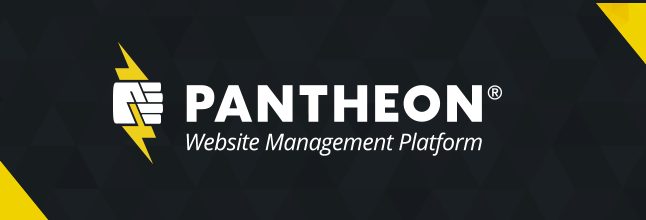Pantheon là một nền tảng sử dụng cho Script Hosting khá tốt, bao gồm hỗ trợ WordPress và Drupal. Code Tốt xin hướng dẫn cách quản lý database giữa Pantheon và localhost giúp bạn develop web dễ dàng.
Nguyên tắc xử lý database
- Database từ localhost import lên Pantheon: không cần change site_url hay wp_url trong table
options. - Database export từ Pantheon tải về localhost: cần change site_url và wp_url sau khi import trong phpmyadmin.
Tải Database từ Pantheon
Đầu tiên, bạn cần đăng nhập vào tài khoản Pantheon và lựa chọn website cần export database.
Bước tiếp theo, bạn sử dụng chức năng Export Database bằng cách click vào button:
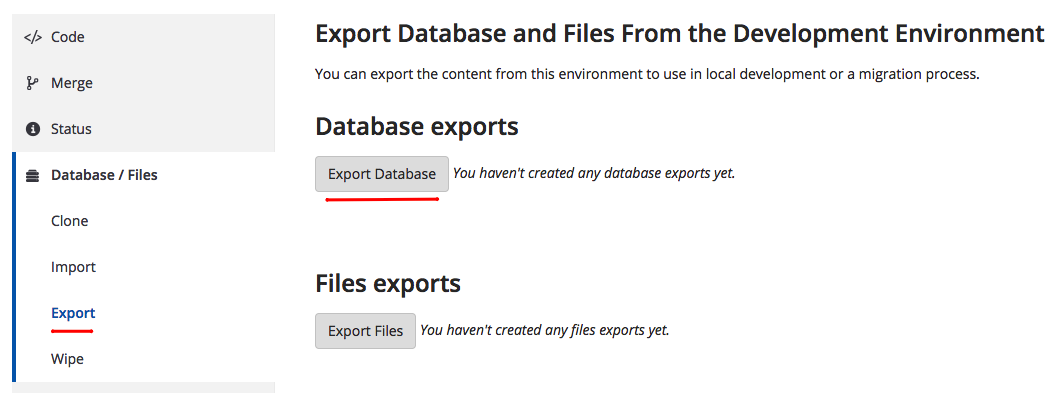
Sau đó sẽ tải về database trực tiếp về máy:
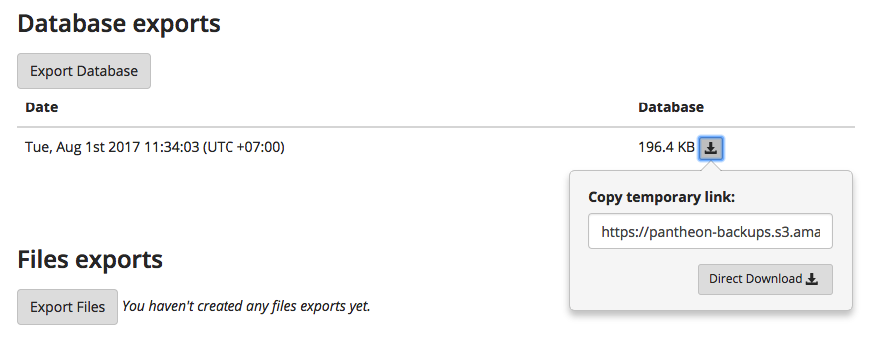
Import và xử lý Database trên localhost
Xử lý link site trong Database là cần thiết giúp bạn có thể truy cập website trên localhost với link ảnh, content khớp 100% như trên Pantheon.
- Import database trong phpmyadmin.
- Update lại phần địa chỉ site trong row siteurl và
homenằm trong table_optionsđể nó khớp với url trên localhost. - Đăng nhập vào site wp-admin trên localhost
- Cài đặt và kích hoạt plugin Better Search Replace
- Trong wp-admin, tìm Tools > Better Search Replace
- Nhập địa chỉ site trên pantheon vào ô Search for và nhập link localhost vào Replace with. Bỏ đánh dấu Run as dry run để thay luôn (chứ không test).
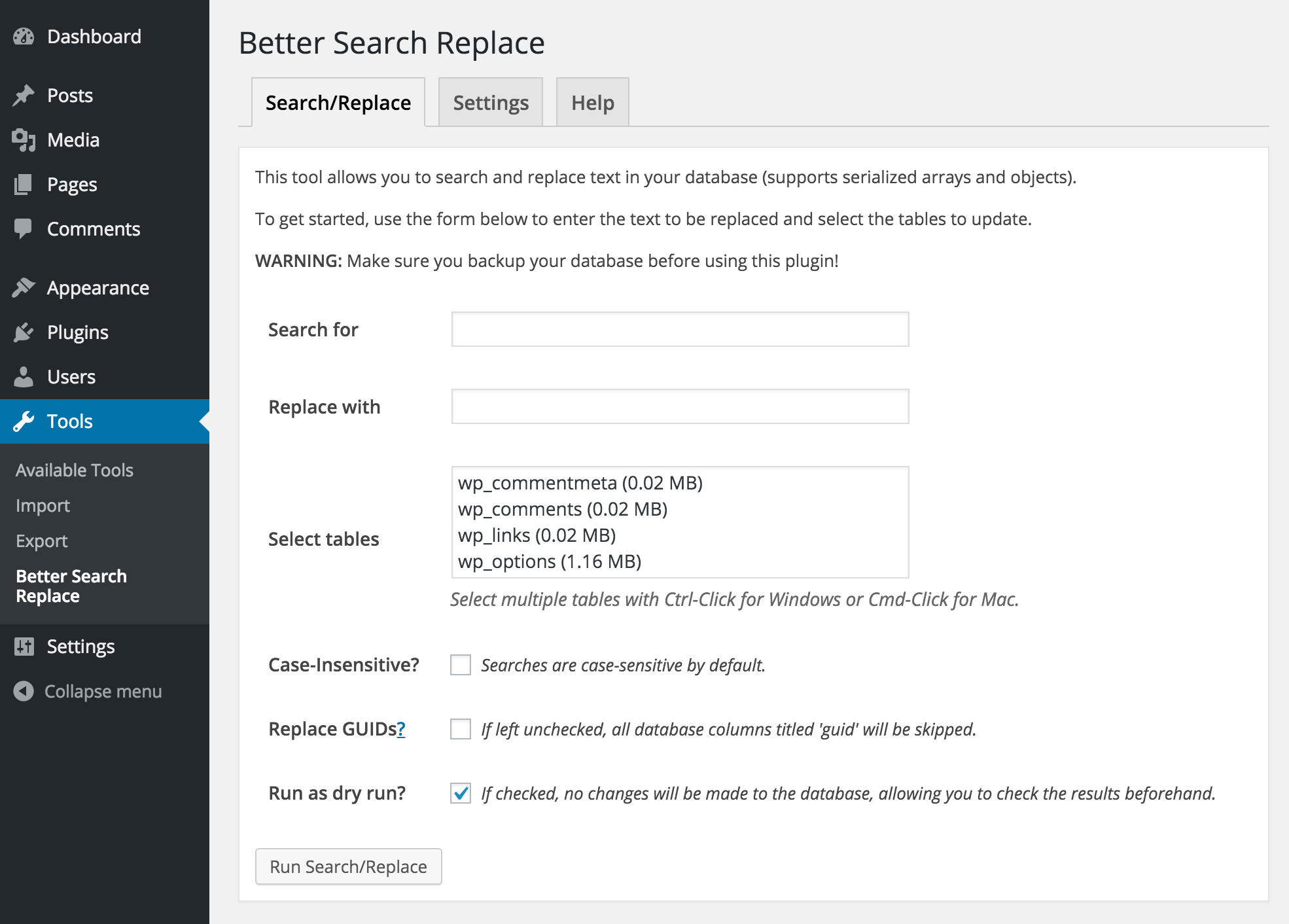
Như vậy, database đã hoàn tất việc xử lý và bạn có thể truy cập bất kỳ URL nào trong localhost tương tự Pantheon.
Giám đốc tại Công ty CP CODE TỐT. Quản lý ngôn ngữ bản địa tiếng Việt tại WordPress. Là tác giả chính tại codetot.net, Khôi muốn ghi lại một sốvấn đề kỹ thuật trong quá trình phát triển các dự án website với khách hàng.